10 Thủ Thuật Laptop Giúp Bạn Làm Việc Nhanh Chóng Và Hiệu Quả
Trong quá trình sử dụng laptop, có nhiều mẹo nhỏ giúp bạn tiết kiệm thời gian và làm việc hiệu quả hơn. Dưới đây là 10 thủ thuật nhanh bạn không nên bỏ qua để cải thiện trải nghiệm sử dụng máy tính của mình.
1. Mở lại tab vô tình bị đóng
Nếu bạn vô tình đóng một tab quan trọng trên trình duyệt, bạn có thể mở lại tab đó ngay lập tức bằng cách nhấn Ctrl + Shift + T (Windows) hoặc Cmd + Shift + T (Mac). Mẹo này rất hữu ích khi bạn đang làm việc với nhiều tab cùng lúc.
2. Chụp ảnh màn hình một phần cụ thể
Không cần phải chụp toàn bộ màn hình rồi cắt, bạn có thể chụp ngay phần cần thiết bằng tổ hợp phím Windows + Shift + S (Windows) hoặc Cmd + Shift + 4 (Mac). Sau đó, bạn chỉ việc kéo chuột để chọn vùng cần chụp và lưu lại.
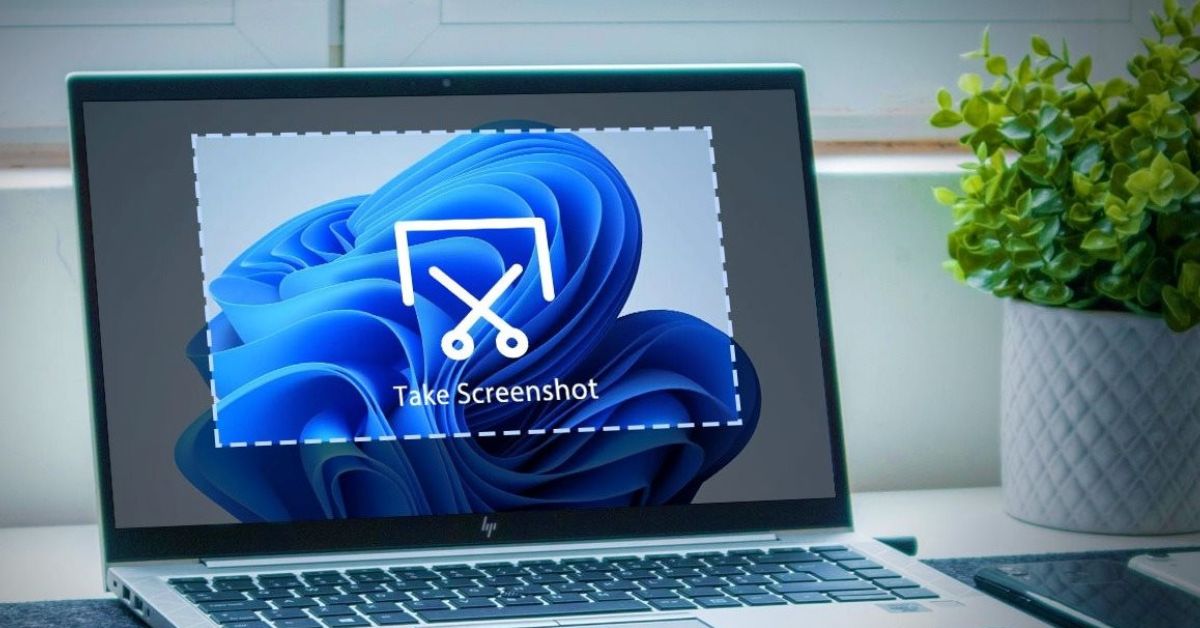
3. Thực hiện lại lệnh vừa làm trên Excel
Thêm một thủ thuật laptop là nếu bạn cần lặp lại hành động vừa thực hiện trong Excel (như tô màu ô, định dạng dữ liệu), chỉ cần nhấn F4 (hoặc Cmd + Y trên Mac). Điều này giúp bạn thao tác nhanh hơn, đặc biệt là khi làm việc với số liệu lớn.
4. Mở đường dẫn trong tab mới chỉ bằng một cú click
Khi duyệt web, thay vì nhấn chuột phải và chọn “Mở liên kết trong tab mới”. Bạn có thể giữ Ctrl (hoặc Cmd trên Mac) và nhấp vào đường dẫn. Liên kết sẽ tự động mở ra trong một tab mới, tiết kiệm thời gian duyệt web.
5. Xóa bộ nhớ đệm (cache) nhanh chóng
Khi trình duyệt gặp sự cố hoặc tải trang chậm. Việc xóa bộ nhớ đệm có thể giúp giải quyết vấn đề. Để xóa cache nhanh, hãy nhấn Ctrl + Shift + Delete (Windows) hoặc Cmd + Shift + Delete (Mac) để truy cập trực tiếp vào trang xóa dữ liệu.
6. Tạm ngừng video YouTube nhanh chóng
Khi đang xem video trên YouTube mà bạn cần tạm dừng ngay lập tức. Chỉ cần nhấn phím K trên bàn phím để dừng hoặc phát lại video. Bạn cũng có thể dùng phím J để tua ngược 10 giây hoặc L để tua tiến 10 giây.

7. Chuyển đổi nhanh giữa các cửa sổ đang mở
Nếu bạn thường xuyên làm việc với nhiều ứng dụng, việc chuyển đổi nhanh giữa chúng là rất cần thiết. Sử dụng Alt + Tab (Windows) hoặc Cmd + Tab (Mac) để di chuyển qua lại giữa các cửa sổ mà không cần dùng chuột.
8. Khóa nhanh màn hình máy tính
Để bảo vệ dữ liệu khi bạn tạm rời khỏi máy tính, hãy sử dụng tổ hợp phím Windows + L (Windows) hoặc Cmd + Control + Q (Mac) để khóa màn hình ngay lập tức. Điều này đảm bảo tính bảo mật cho công việc của bạn.
9. Tìm kiếm nhanh một từ hoặc cụm từ trong tài liệu
Khi bạn cần tìm nhanh một từ hoặc cụm từ trong tài liệu dài, nhấn Ctrl + F (Windows) hoặc Cmd + F (Mac). Tính năng này sẽ giúp bạn tìm kiếm từ khóa cụ thể mà không cần phải cuộn chuột qua từng trang.
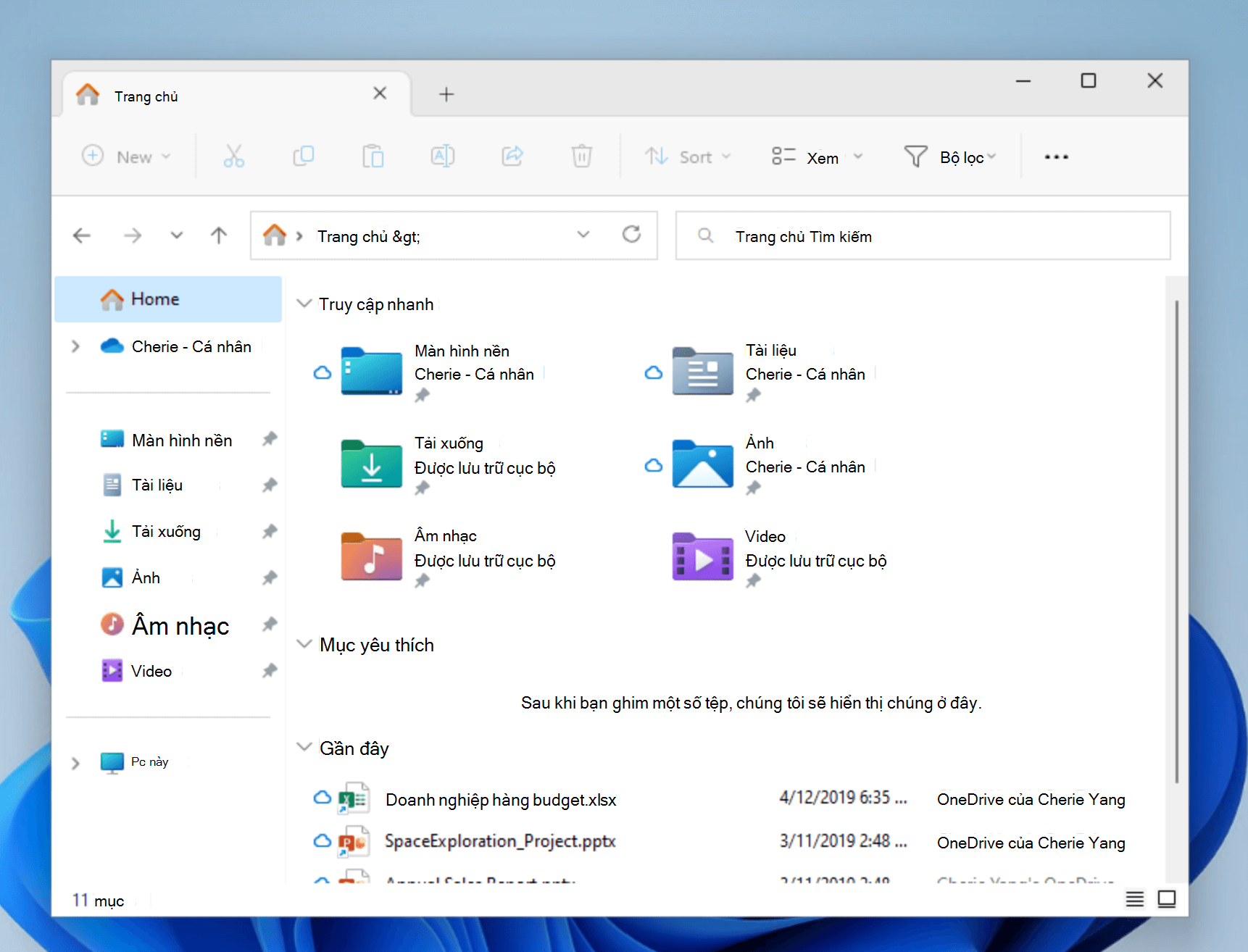
10. Mở Task Manager nhanh chóng
Khi laptop của bạn hoạt động chậm, việc mở Task Manager để kiểm tra các ứng dụng đang sử dụng nhiều tài nguyên là rất hữu ích. Chỉ cần nhấn Ctrl + Shift + Esc (Windows) để truy cập trực tiếp mà không cần qua các bước trung gian.
Những thủ thuật trên không chỉ giúp bạn làm việc nhanh hơn mà còn mang lại trải nghiệm sử dụng laptop tiện lợi hơn. Hãy áp dụng ngay để tối ưu hóa thời gian và năng suất làm việc của bạn.
Công ty Giải Pháp Công Nghệ Lâm Anh – Sự lựa chọn hàng đầu của bạn khi cần sửa chữa laptop tại Hà Đông, Hà Nội.
-
- Số 136 phố Nguyễn Văn Trỗi, phường Mộ Lao, quận Hà Đông, thành phố Hà Nội
- Hotline: 0856.555.222 – 0856.555.333
- fanpage: Shop công nghệ Lâm Anh
- Tiktok: Shop Công Nghệ Lâm Anh








